用PS如何制作胡须
摘要:胡须可以说是男人的象征,有些人喜欢搞坏,想在自己的照片上制作胡须,那小编告诉大家胡须效果制作在ps里其实是非常简单的一种制作方法,不需要胡须...
胡须可以说是男人的象征,有些人喜欢搞坏,想在自己的照片上制作胡须,那小编告诉大家胡须效果制作在ps里其实是非常简单的一种制作方法,不需要胡须材料,通过一些模式的设定就能够做出胡须效果,那么如何制作胡须效果呢,接下来小编我将为大家介绍一下制作胡须的教程,希望大家能支持。

具体步骤如下:
1:首先,打开photoshop 导入人物头像素材,ctrl+J复制一个图层。
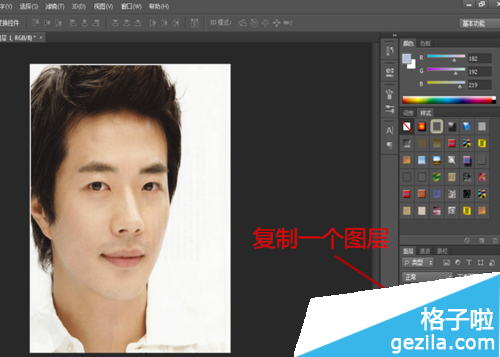
2:新建一个图层,使用画笔在自己感觉不错的部位涂上灰色,一般是鼻下与嘴下部位。
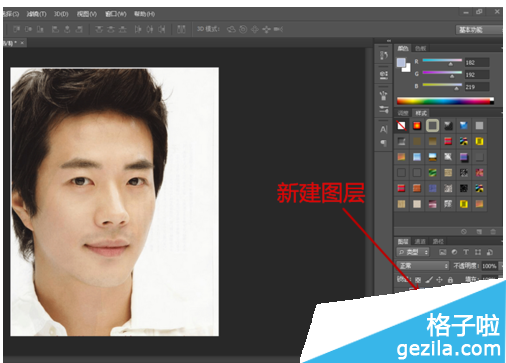
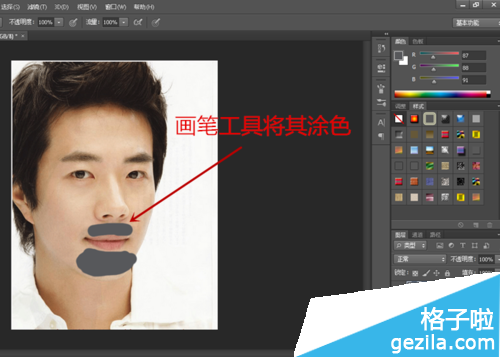
3:执行“滤镜-杂色-添加杂色”
添加杂色:数量为14.21%,高斯分布,单色。
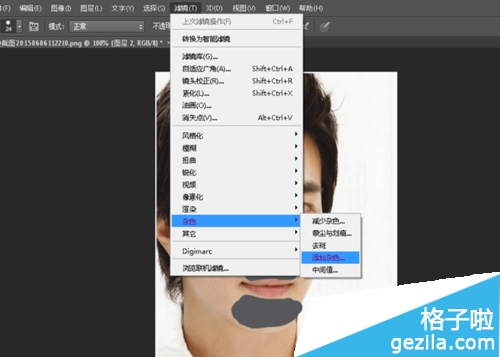
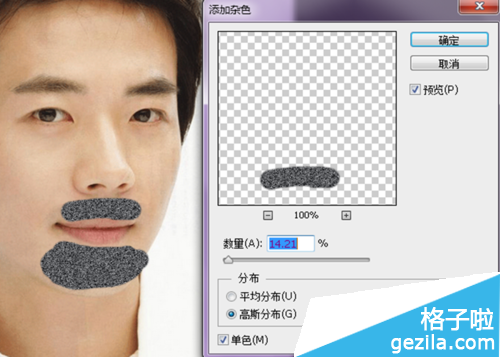
4:执行“滤镜-模糊-径向模糊”
径向模糊:数量10,模糊方法为旋转,品质为好。
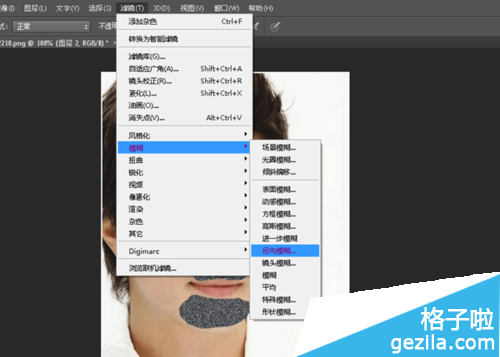
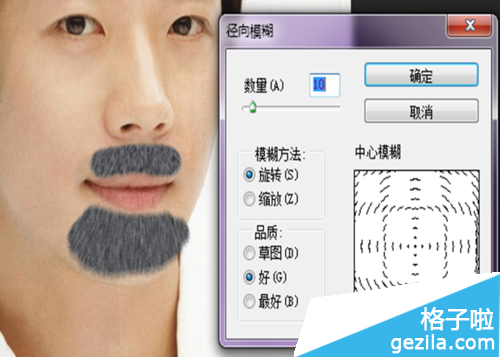
【用PS如何制作胡须】相关文章:
上一篇:
PS快速打造炫酷效果
下一篇:
PS日系调色的方法?
